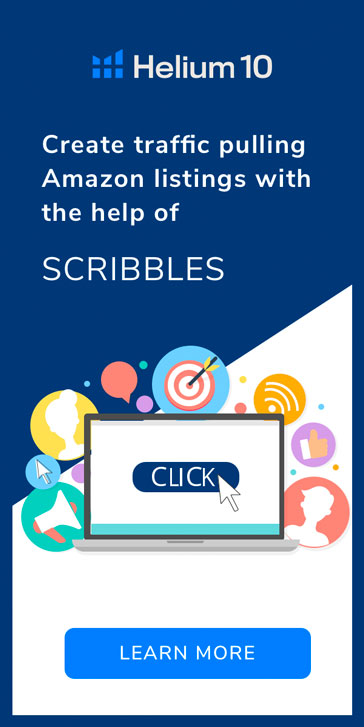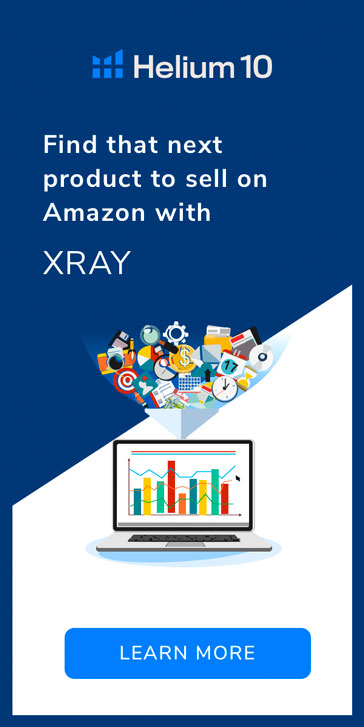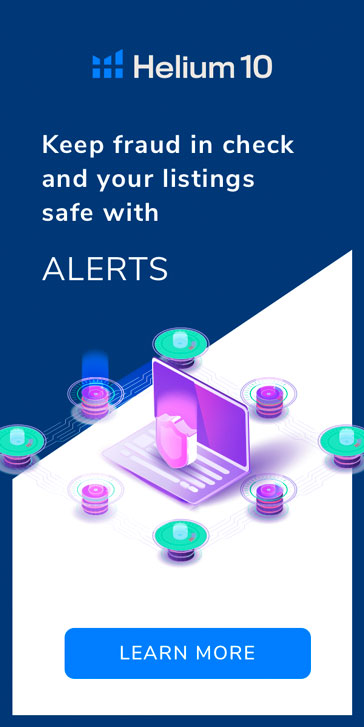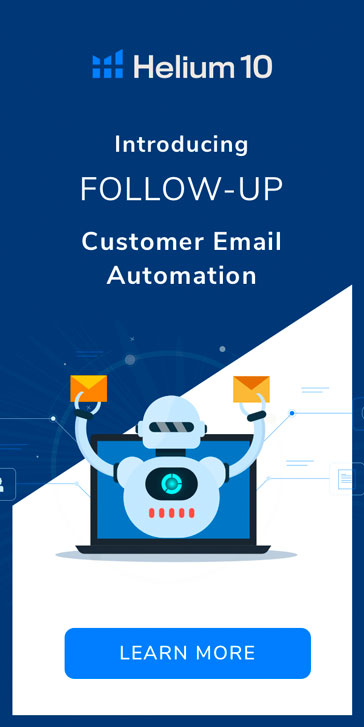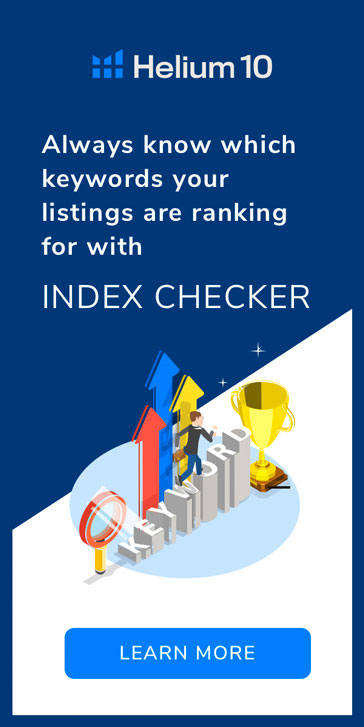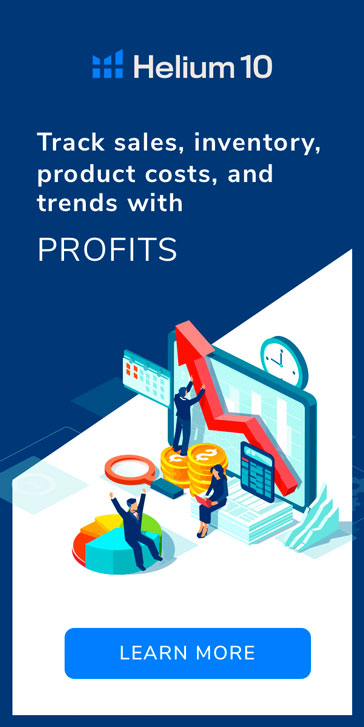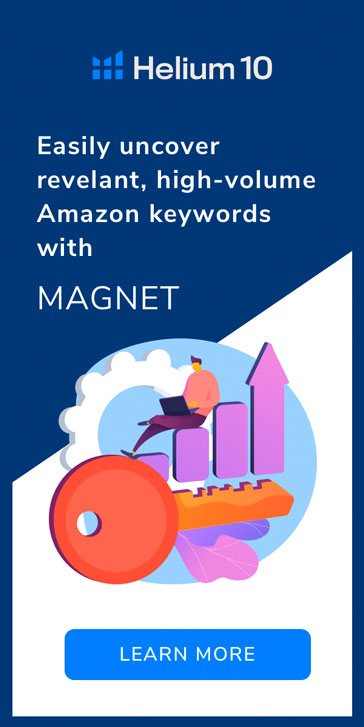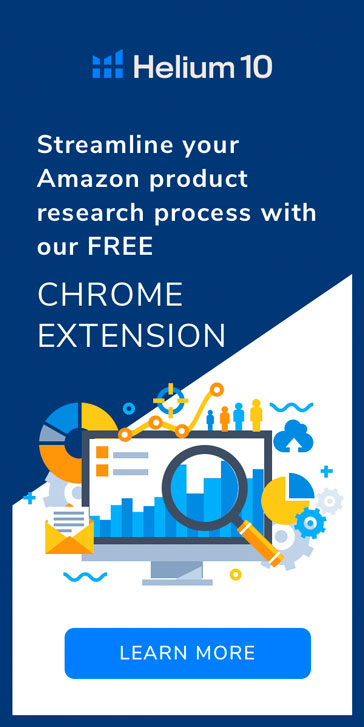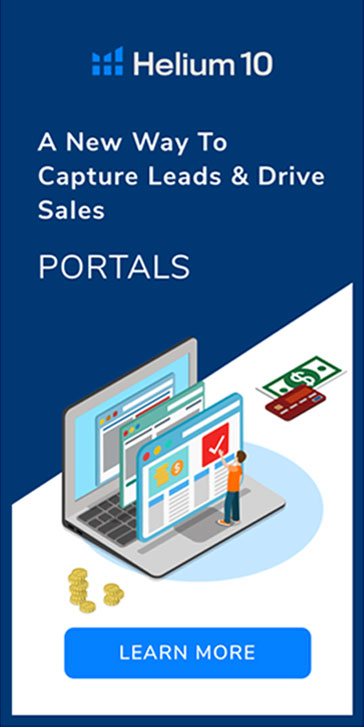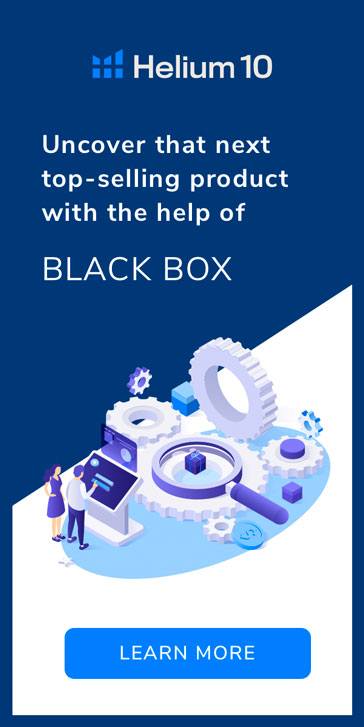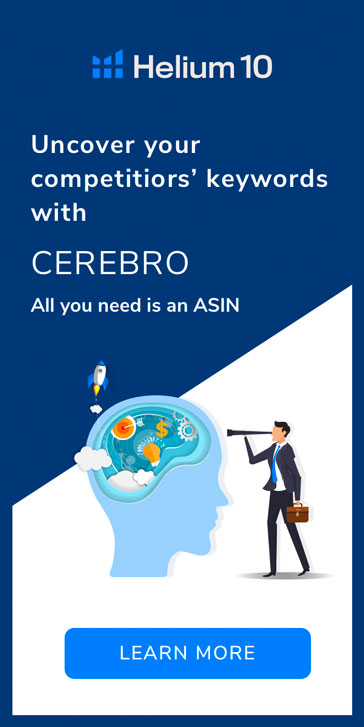Helium 10은 개선되고 다채롭고 개인화된 경험을 위해 Amazon Listing Optimization 도구인 Scribbles를 업그레이드했습니다.
Scribbles는 Helium 10에서 Manny Coats가 Amazon 목록을 만드는 데 도움을 주기 위해 만든 최초의 도구였습니다. 그래서 그는 최적화를 위해 추가할 유용한 키워드를 한 번도 놓치지 않았습니다.
몇 년 후 Helium 10은 Amazon에서 판매하는 전체 프로세스를 포괄하는 새로운 도구와 기능으로 폭발적으로 증가했습니다. 올인원 도구 모음은 회원에게 아마존에서 신제품 순위를 정할 때 불공정한 이점을 제공합니다. 오늘 우리는 Scribbles의 대규모 업그레이드를 발표함으로써 이 모든 것을 시작한 도구에 경의를 표하고자 합니다.
여기에서 개요 비디오를 확인하십시오.
새로운 기능
원래 Scribbles의 기능은 보다 사용자 친화적인 경험을 위해 크게 향상되었습니다. 새로운 변경 사항 중 일부는 다음과 같습니다.
- 색상 코딩 – 키워드는 색상 텍스트를 통해 Scribbles에 표시됩니다. 색상은 각 키워드의 검색량을 기반으로 하므로 목록에서 작업하는 데 가장 중요한 키워드를 쉽게 구별할 수 있습니다.
- 자동 완성/자동 제안 – 목록 텍스트를 입력할 때 사용할 키워드와 구문(색상 구분)을 제안합니다.
- 빈도 수 – 목록에서 단어가 사용된 횟수로, 목록의 키워드 옆에 위 첨자 숫자로 표시됩니다.
- 그림 이모티콘 – 이제 Helium 10은 목록 텍스트에 추가할 수 있는 모든 그림 이모티콘을 제공합니다.
- 바이트/문자 카운터 – Amazon 제한을 초과하지 않도록 바이트/문자를 추적합니다.
이제 새로운 Scribbles 인터페이스와 사용 방법을 살펴보겠습니다.
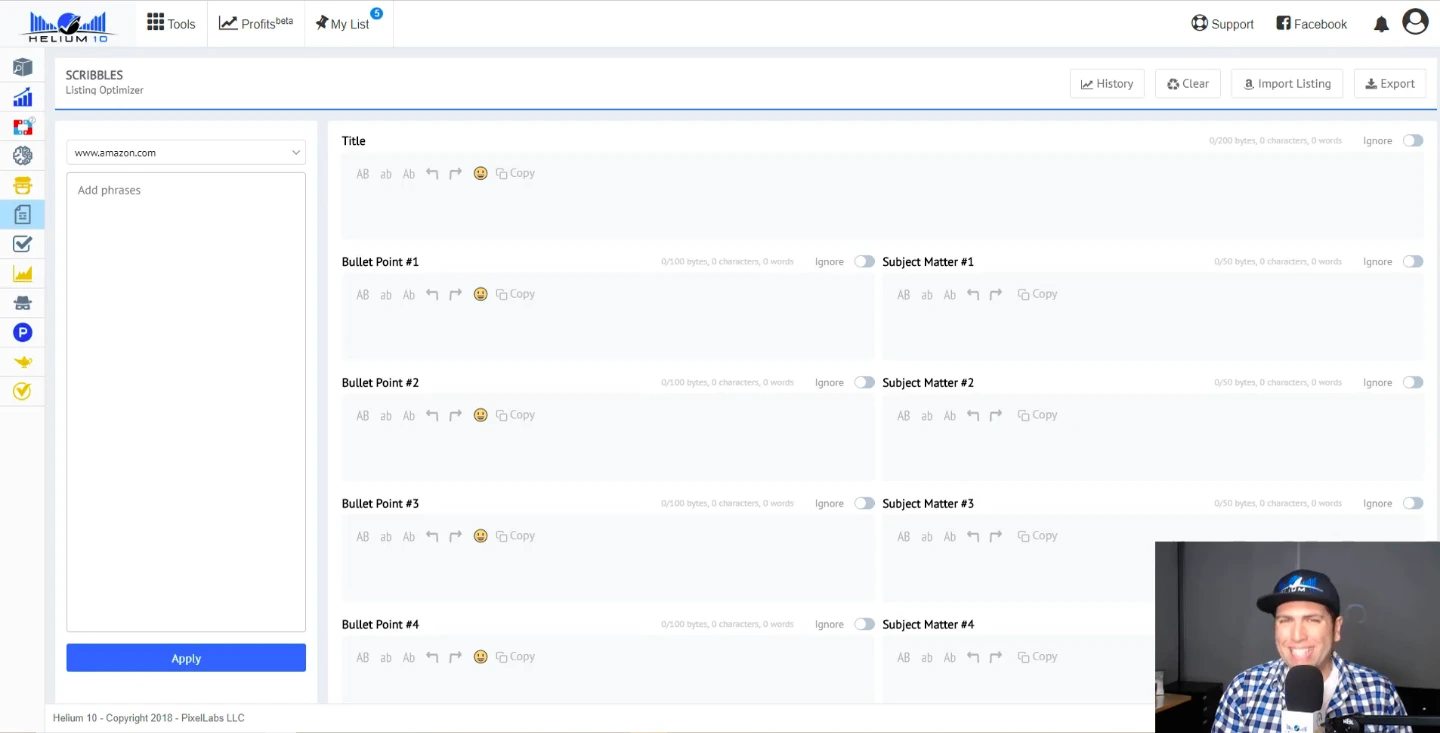
Scribbles의 이전 인터페이스에 익숙하다면 쉽게 참조할 수 있도록 각각 별도의 텍스트 상자가 있는 명확한 섹션으로 나누었습니다.
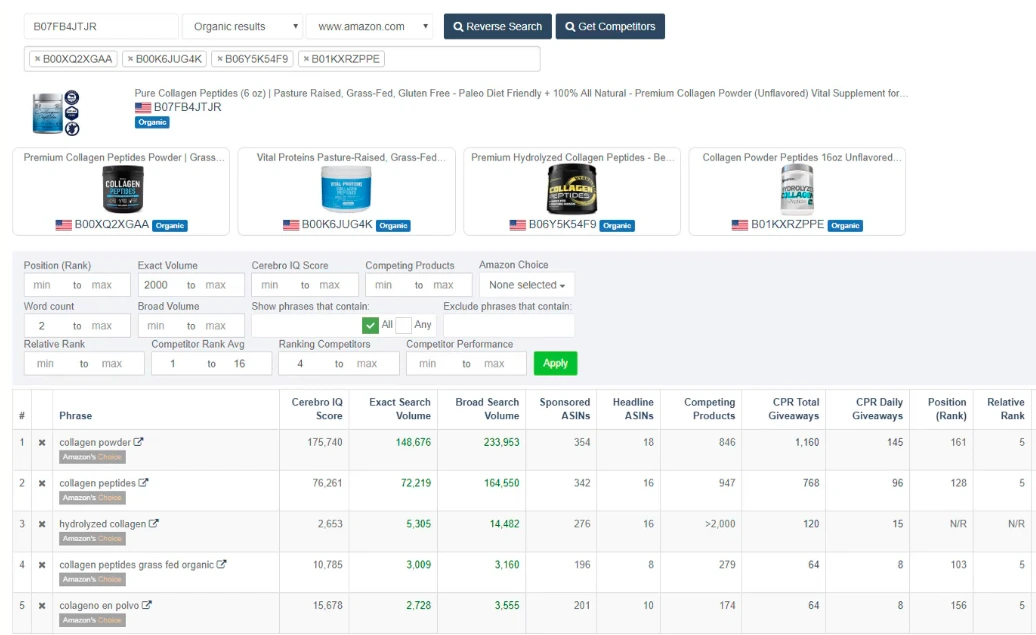
이전과 마찬가지로 Magnet 및 Cerebro를 사용하여 Amazon 목록에서 사용할 선호하는 키워드를 찾을 수 있습니다. 반드시 순위를 매겨야 하는 상위 5-10개 키워드를 먼저 식별하는 것이 좋습니다.
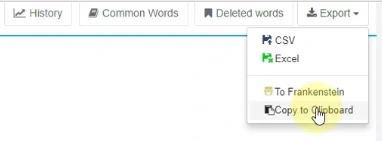
이러한 키워드를 쉽게 복사하려면 Cerebro의 오른쪽 상단에 있는 내보내기를 클릭하고 클립보드에 복사를 선택합니다.
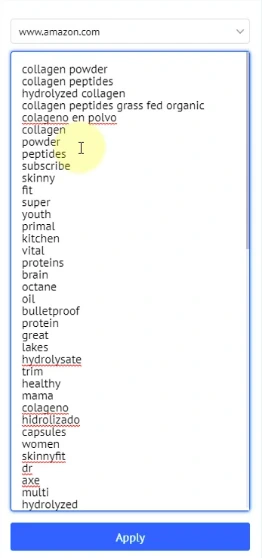
Scribbles로 이동하여 키워드 연구(Magnet 및 Cerebro에서)에서 발견한 나머지 키워드를 포함하여 상위 키워드에 붙여넣습니다. 새 키워드 목록을 정렬하고 색상을 지정하려면 적용을 선택합니다.
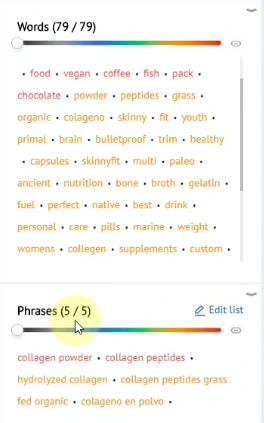
키워드 목록은 빨간색(검색량이 가장 많은 키워드), 주황색, 녹색, 파란색, 검은색(검색량이 가장 적은 키워드)의 내림차순 색상으로 나뉩니다. 빨간색 키워드는 아마존 목록에 추가해야 할 가장 중요한 키워드로 간주되며 맨 위에 정렬됩니다. 볼륨이 낮은 키워드는 목록 아래에 나타납니다.
또한 키워드 구문은 쉽게 참조할 수 있도록 단일 단어와 별도로 다른 상자에 함께 표시됩니다.
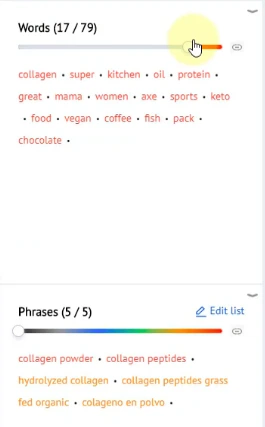
목록에서 상위 키워드만 보려면 색상 슬라이더를 오른쪽으로 이동하여 볼륨이 낮은 키워드를 제거합니다.
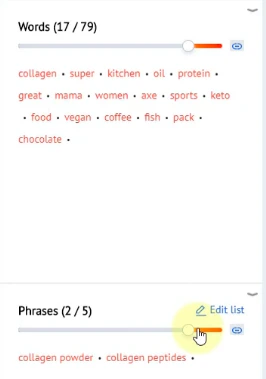
컬러 슬라이더 오른쪽에 있는 작은 링크 아이콘(종이 클립)을 클릭하면 단어 및 구문 컬러 슬라이더를 동시에 이동하여 볼륨이 적은 키워드와 구문을 동시에 필터링할 수 있습니다.
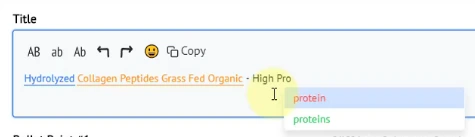
목록 텍스트를 입력하기 시작하면 Scribbles는 사용하는 키워드를 인식하고 검색량 그룹화에 따라 색상 텍스트로 표시합니다. 또한 자동 수정 및 자동 제안 옵션은 입력할 때 상황에 따라 나타나며 지정된 검색량별 색상으로도 표시됩니다.
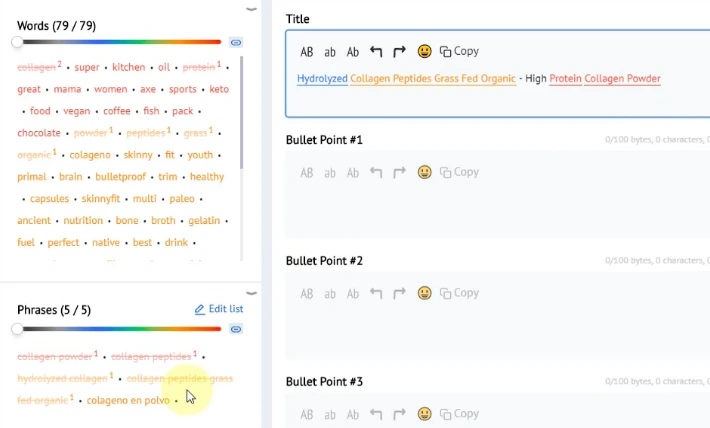
목록 전체에서 키워드를 사용하기 시작하면 사용한 키워드와 구문이 X 표시되어 적어도 한 번 이상 사용했음을 나타냅니다. 사용된 키워드 및 구문의 오른쪽에 위 첨자 숫자가 나타나 해당 단어 또는 구문이 목록에서 사용된 횟수를 표시합니다.
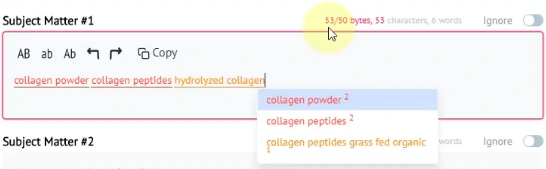
또한 각 텍스트 상자 위의 바이트 및 문자 카운터는 둘 중 하나의 제한을 초과하면 빨간색 텍스트가 된다는 점에 유의해야 합니다. 최대 개수는 각 섹션에 대한 Amazon의 지침을 기반으로 하므로 Amazon의 최대 길이에 맞을 때까지 텍스트를 조정하십시오.
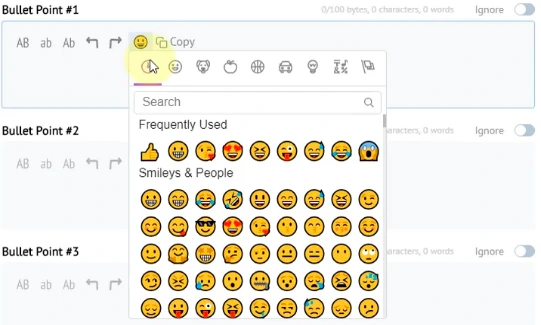
앞서 언급했듯이 이제 목록 텍스트 내에서 모든 이모티콘을 사용할 수 있습니다. 이모티콘을 선택하려면 섹션의 도구 모음에서 이모티콘 아이콘을 클릭하고 원하는 이모티콘을 클릭합니다.
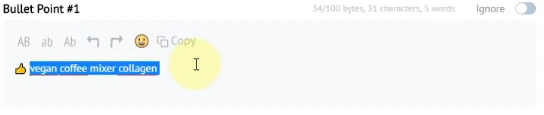
강조를 위해 문자의 대소문자를 즉시 변경하는 또 다른 유용한 방법은 변경하려는 텍스트를 강조 표시하고 모두 대문자, 모두 소문자 또는 모두 대문자를 선택하는 것입니다.
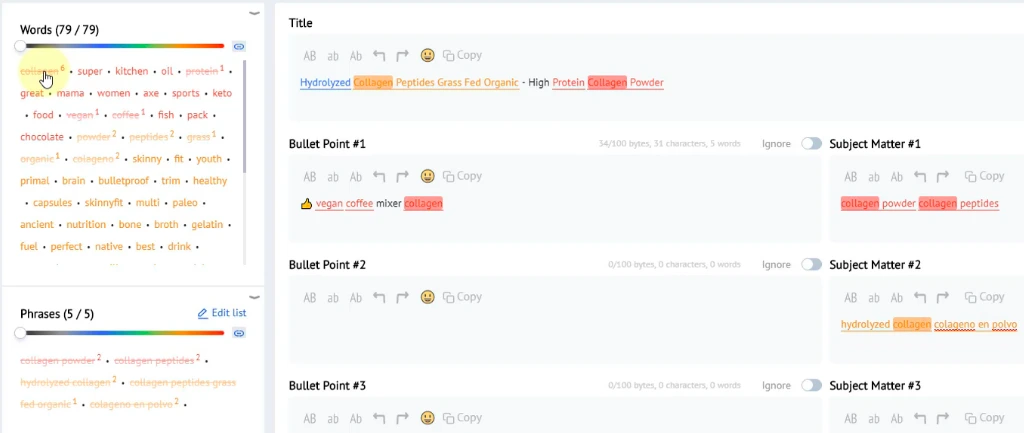
전체 목록에서 특정 키워드나 구를 사용한 위치를 보려면 왼쪽 열 목록에서 단어를 두 번 클릭하여 지금까지 사용된 모든 곳에서 지정된 색상으로 단어를 강조 표시합니다.

리스팅 작성을 마치면 각 부분을 복사하여 아마존 셀러 센트럴에 업로드할 수 있습니다.
이 새 버전의 Scribbles가 더 나은 키워드 최적화를 위해 Amazon 목록을 작성할 때 매우 도움이 되기를 바랍니다.
아직 HELIUM 10 회원이 아니라면 지금 가입하고 개선된 낙서를 사용해 보세요!
새로운 Scribbles 및 기타 도구에 대한 피드백을 자유롭게 제공해 주세요. 그러면 Amazon에서 판매하여 성공하는 데 도움이 되는 개선을 계속할 수 있습니다.
원본 게시물 See Amazon Product Listings in Color for Better Optimization – Scribbles – Helium 10